Phần mềm Image Splitter miễn phí tốt nhất cho Windows 11/10
Trong bài đăng này, chúng tôi sẽ liệt kê danh sách phần mềm chia hình ảnh(image splitter software) miễn phí tốt nhất cho Windows 11/10 . Một phần mềm tách hình ảnh cho phép bạn chia hình ảnh thành nhiều ô nhỏ hơn. Bạn có thể đã thấy những bức ảnh được đăng thành nhiều phần nhỏ hơn trên các phương tiện truyền thông xã hội như Instagram . Bây giờ, nếu bạn muốn chia một hình ảnh lớn thành nhiều phần nhỏ hơn trên Windows 11/10 , làm thế nào để thực hiện điều đó? Một giải pháp nhanh chóng sẽ là sử dụng một phần mềm miễn phí có thể chia nhỏ hình ảnh. Để giúp bạn tìm hiểu và chọn một phần mềm tốt, đây là danh sách phần mềm chia hình ảnh miễn phí tốt nhất hiện có cho Windows 11/ .
Phần mềm miễn phí này cho phép bạn phân chia hình ảnh theo yêu cầu của bạn. Bạn có thể chỉ định số lượng cột và hàng để chia nhỏ một hình ảnh. Hơn nữa, nếu bạn muốn chia hình ảnh dựa trên kích thước chiều rộng và chiều cao cụ thể, bạn cũng có thể làm điều đó! Bây giờ, hãy chuyển thẳng đến phần mềm miễn phí và các bước để cắt hoặc chia hình ảnh.
(Best)Phần mềm tách ảnh(Image Splitter Software) miễn phí tốt nhất dành cho Windows 11/10
Dưới đây là phần mềm tách ảnh miễn phí có sẵn cho Windows 11/10 :
- PhotoScape
- XnView MP
- ImgSplit
- SplitImage ™
- Paint.NET
Hãy cùng xem phần mềm miễn phí này cho phép bạn chia hình ảnh như thế nào!
1] PhotoScape
PhotoScape là phần mềm chỉnh sửa ảnh(photo editing software) miễn phí mà bạn có thể chia nhỏ hình ảnh trên Windows 10 . Cùng với một số tính năng chỉnh sửa hình ảnh, nó cung cấp tính năng chia nhỏ hình ảnh cho phép bạn xếp hình ảnh thành nhiều phần. Một công cụ Splitter chuyên dụng có sẵn trong đó để dễ dàng chia hình ảnh thành nhiều phần. Hãy để chúng tôi kiểm tra các bước để làm như vậy:
- Tải xuống và cài đặt PhotoScape.
- Khởi chạy PhotoScape.
- Mở công cụ Splitter của nó.
- Nhập hình ảnh của bạn.
- Nhập hàng và cột hoặc kích thước pixel để chia nhỏ hình ảnh.
- Bấm(Click) vào nút Split để chia hình ảnh.
Hãy để chúng tôi kiểm tra các bước chi tiết ngay bây giờ!
Trước tiên, bạn cần tải xuống và cài đặt PhotoScape trên PC chạy Windows 11/10 của mình. Sau đó, mở giao diện của phần mềm này. Trên màn hình chính của nó, bạn sẽ thấy nhiều công cụ chỉnh sửa hình ảnh riêng lẻ khác nhau bao gồm Viewer, Editor, Screen Capture, Rename, Combine, Batch Editor, Animated GIF và hơn thế nữa. Một trong những công cụ này bao gồm Splitter ; chỉ cần nhấn vào tùy chọn công cụ này để mở nó.
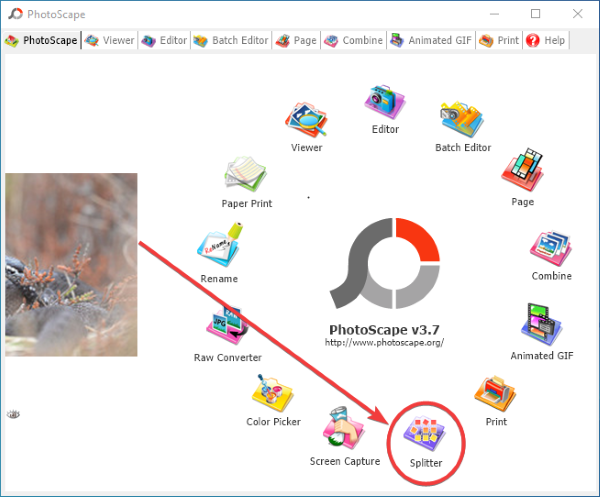
Trong cửa sổ tiếp theo, nhấp vào nút Thêm(Add) để mở hình ảnh. Bạn có thể thêm một hoặc nhiều hình ảnh cùng một lúc vì nó cho phép bạn tách hàng loạt hình ảnh đồng thời.
Sau khi thêm hình ảnh, hãy nhập số hàng và cột(number of rows and columns) hoặc chiều rộng và chiều cao(width and height) của các ô để phân chia hình ảnh.
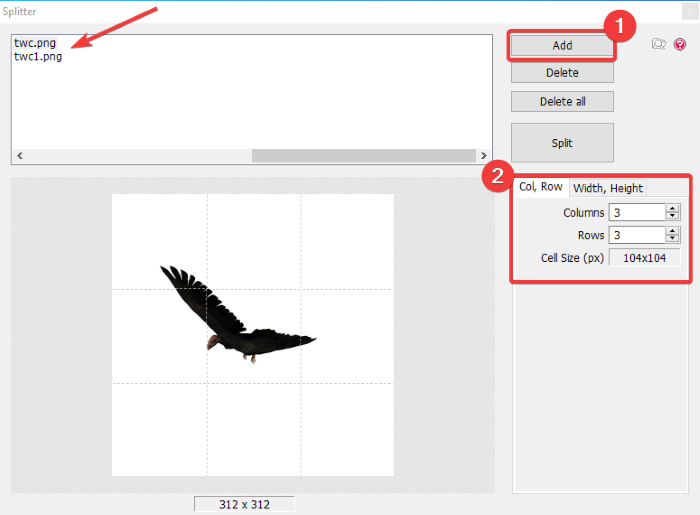
Khi bạn nhập tiêu chí phân tách, nó sẽ hiển thị bản xem trước của hình ảnh đầu ra về cách hình ảnh sẽ được xếp. Bạn có thể thực hiện các thay đổi đối với các thông số đầu vào dựa trên bản xem trước.
Khi tất cả đều ổn, nhấp vào nút Split sẽ bắt đầu quá trình chia các hình ảnh đã nhập. Trước khi bắt đầu quá trình thực tế, hãy nhập vị trí đầu ra, chọn định dạng đầu ra ( PNG , JPG , BMP , GIF ) và nhấp vào tùy chọn Split .
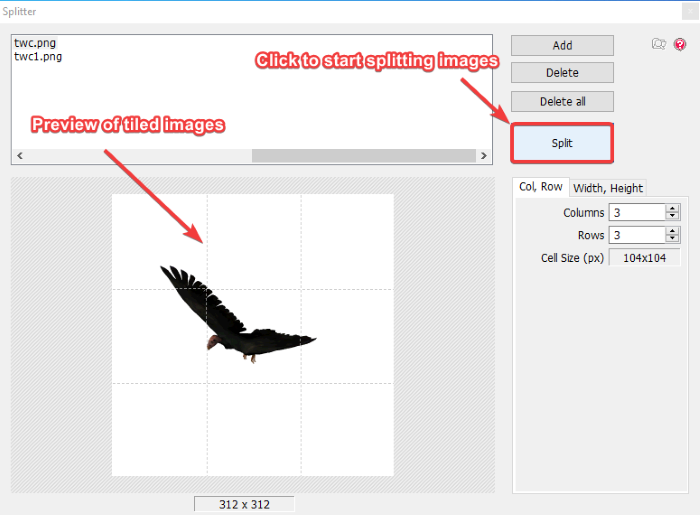
Nó là một trong những phần mềm tốt nhất để chia nhỏ hình ảnh mà không gặp nhiều rắc rối. Thêm vào đó, bạn nhận được rất nhiều chức năng chỉnh sửa ảnh tốt để chỉnh sửa thêm hình ảnh của mình. Bạn có thể tải xuống từ photoscape.org .
Xem: (See:) Phần mềm & công cụ trực tuyến tạo ảnh ghép ảnh miễn phí.(Free Photo Collage maker online tools & software.)
2] XnView MP
XnView MP chủ yếu là một phần mềm xem hình ảnh cũng cho phép bạn chia nhỏ hình ảnh của mình. Nó cung cấp cho bạn rất nhiều công cụ tạo ảnh tiện dụng trong đó có bộ chia ảnh. Một số công cụ khác của nó bao gồm Tham gia hình ảnh(Join Images) , Tạo bảng liên hệ(Create Contact Sheet) , Tạo tệp nhiều trang(Create Multi-page File) , Tạo trình chiếu(Create Slideshow) , Tạo biểu ngữ(Create Banners) , v.v. Công cụ tách hình ảnh của nó cho phép bạn chia hàng loạt hình ảnh cùng một lúc. Bạn có thể thêm nhiều tệp hình ảnh và chia tất cả chúng thành nhiều phần đồng thời. Hãy để chúng tôi kiểm tra làm thế nào!
Các bước để chia nhỏ hình ảnh bằng XnView MP :
- Tải xuống và cài đặt XnView MP.
- Mở XnView MP GUI.
- Chọn một hoặc nhiều hình ảnh bằng trình duyệt tệp có sẵn của nó.
- Chuyển đến menu Tạo(Create) và nhấp vào tùy chọn Tách(Split) (các) hình ảnh.
- Nhập(Enter) số lượng ô hoặc kích thước ô để phân chia hình ảnh.
- Chọn định dạng đầu ra và thư mục.
- Nhấn(Press) nút Tạo(Create) để chia nhỏ hình ảnh.
Đầu tiên, cài đặt phần mềm XnView MP trên hệ thống của bạn bằng cách tải xuống và chạy tệp ứng dụng của nó trên PC của bạn. Sau đó, khởi chạy phần mềm này và sử dụng trình duyệt tệp có sẵn của nó, chuyển đến tệp bạn muốn tách. Bạn có thể chọn nhiều hình ảnh cùng một lúc.
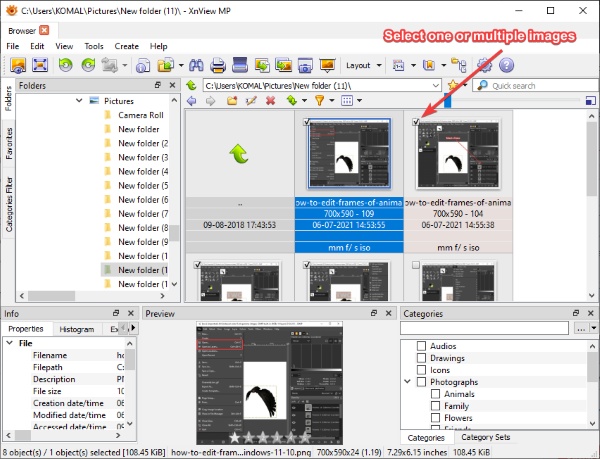
Sau đó, chuyển đến menu Tạo(Create) và nhấp vào tùy chọn Tách (các) hình ảnh(Split image(s)) .
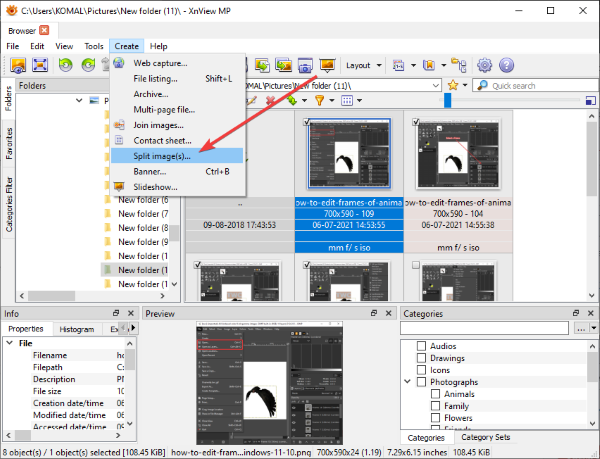
Bây giờ, trong cửa sổ Split đã mở , bạn có thể nhập các tiêu chí để chia nhỏ hình ảnh. Bạn có thể nhập số lượng, tức là số hàng và cột để xếp hình ảnh thành nhiều phần. Hoặc, bạn có thể chỉ định kích thước pixel để chia nhỏ hình ảnh. Nó hiển thị bản xem trước đầu ra ngay trong cùng một cửa sổ. Bạn có thể nhấp vào nút Next/Previous để xem các hình ảnh đã chọn khác.
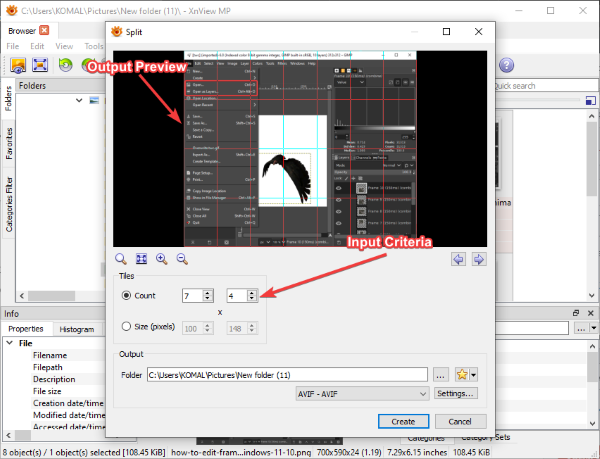
Tiếp theo, cung cấp vị trí tệp đầu ra và chọn các định dạng đầu ra. Nó hỗ trợ nhiều định dạng đầu ra bao gồm PNG , JPG , BMP , GIF , TGA , TIFF , WebP , ICO và nhiều định dạng khác. Sau khi chọn định dạng đầu ra, bấm vào nút Tạo(Create) để bắt đầu quá trình tách ảnh.
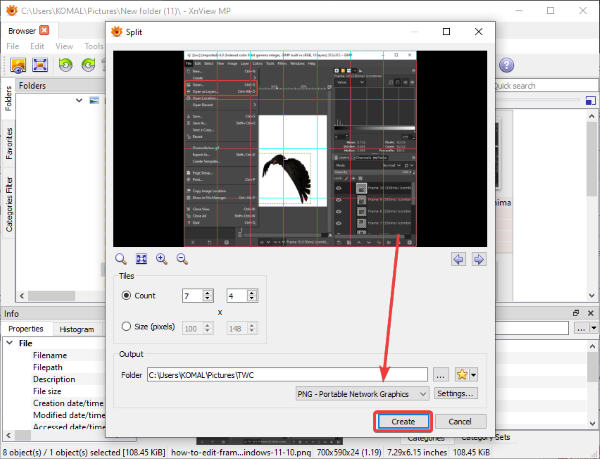
Sau đó, nó sẽ lưu tất cả các hình ảnh lát gạch trong thư mục được chỉ định.
Xem: (See:) Ứng dụng Hình ảnh và Trình xem Ảnh miễn phí tốt nhất.(Best free Image and Photo Viewer apps.)
3] ImgSplit
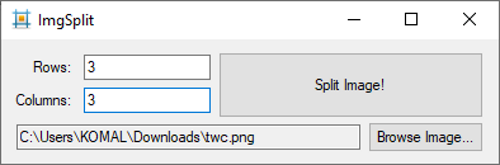
ImgSplit là phần mềm tách ảnh di động nhẹ dành cho Windows 11/10 . Nó có thể chia nhỏ một hình ảnh tại một thời điểm. Bạn chỉ cần nhấp đúp vào tệp ứng dụng của nó và GUI nhỏ và gọn của nó sẽ mở ra. Chỉ cần(Simply) chọn hình ảnh mà bạn muốn tách bằng cách nhấp vào nút Duyệt Hình ảnh(Browse Image) . Và sau đó, nhập số cột và hàng để xếp hình ảnh. Cuối cùng, nhấp vào nút Split Image và chọn thư mục đầu ra. Sau đó, nó sẽ nhanh chóng chia nhỏ hình ảnh đầu vào.
Phần mềm tách hình ảnh mã nguồn mở và miễn phí này hoạt động với các hình ảnh PNG , JPG và BMP . Bạn có thể lấy nó từ github.com .
4] SplitImage
SplitImage ™ là phần mềm tách ảnh miễn phí chuyên dụng dành cho Windows 11/10 . Phần mềm này hoạt động khác so với các phần mềm tách ảnh ở trên. Nó cho phép bạn thêm hàng và cột để chia hình ảnh bằng cách nhấp vào một tùy chọn chuyên dụng. Cùng xem cách chia nhỏ hình ảnh bằng cách sử dụng nó nhé!
Tải xuống và cài đặt phần mềm miễn phí này từ thecastle.com , sau đó khởi chạy nó. Bây giờ, hãy chuyển đến menu Tệp(File) và nhấp vào tùy chọn Mới(New) để duyệt và chọn một hình ảnh mà bạn muốn tách.
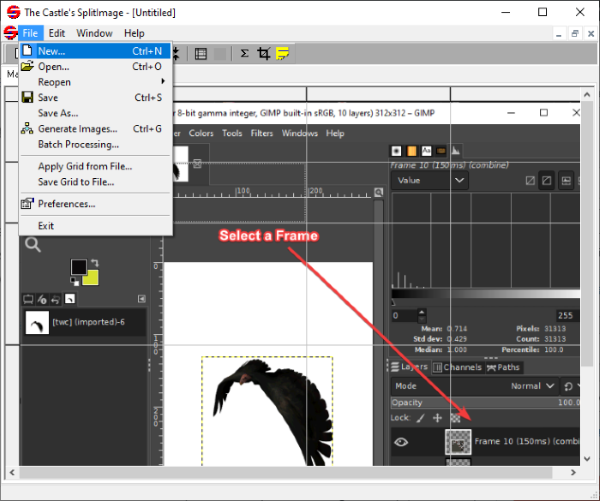
Bạn sẽ thấy hình ảnh trên giao diện chính của nó. Từ menu Chỉnh sửa(Edit) , nhấp vào tùy chọn Tách Cột(Split Column) hoặc Tách Hàng(Split Row) để thêm cột hoặc hàng để chia hình ảnh. Bạn có thể lặp lại bước này nhiều lần dựa trên số lượng ô bạn muốn chia hình ảnh của mình thành.
Nó hiển thị bản xem trước của các ô đầu ra sẽ trông như thế nào. Nếu bạn muốn xóa một cột hoặc hàng, bạn có thể nhấp vào tùy chọn tương ứng từ menu Chỉnh sửa(Edit) .
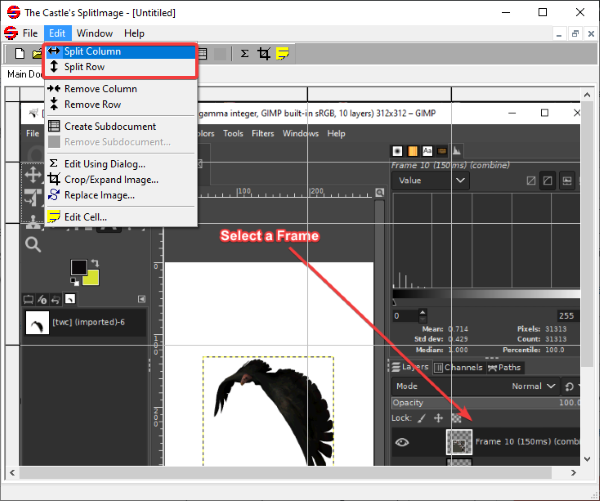
Sau đó, vào tùy chọn File > Generate Images để bắt đầu quá trình tách ảnh.
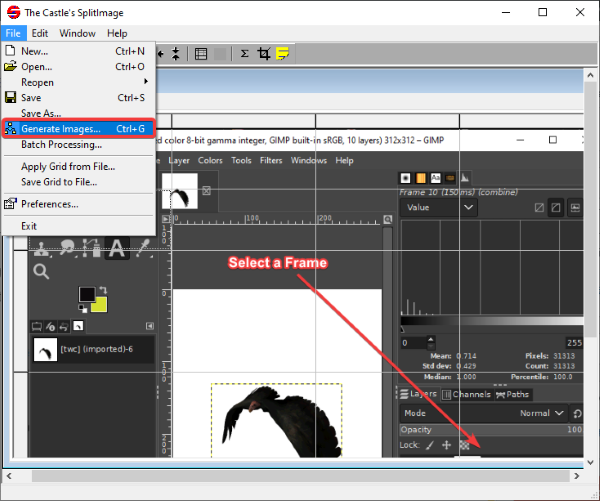
Phần mềm tách ảnh này hoạt động với các định dạng ảnh JPG , PNG , BMP , ICO , EMF và WMF .
5] Paint.NET
Paint.NET có thể là một chương trình thay thế khác cho chương trình tách hình ảnh. Nếu bạn là người thường xuyên sử dụng phần mềm chỉnh sửa hình ảnh phổ biến này, bạn không cần bất kỳ phần mềm nào khác để chia hình ảnh. Mặc dù nó không cung cấp bất kỳ tính năng gốc nào, nhưng vẫn có một cách để tách hình ảnh bằng cách sử dụng nó. Ở đây, chúng tôi sẽ sử dụng một plugin miễn phí cho Paint.NET cho phép bạn xếp hình ảnh thành các phần nhỏ hơn. Hãy kiểm tra plugin này.
Cũng đọc: (Also read:) Cách tạo Nút Web bằng Paint.net.(How to create a Web Button using Paint.net.)
Cách chia nhỏ hình ảnh trong Paint.NET
Dưới đây là các bước cơ bản để chia hình ảnh trong Paint.NET :
- Tải xuống và cài đặt Paint.NET.
- Tải xuống Plugin FileType Image Tiling(Download Image Tiling FileType Plugin) .
- Định cấu hình plugin này với Paint.NET .
- Khởi động Paint.NET(Start Paint.NET) và mở hình ảnh nguồn.
- Nhấp vào tùy chọn Tệp> Lưu dưới dạng.
- Chọn Ô hình ảnh(Image Tiles) ( ZIP ) làm loại Lưu(Save) dưới dạng.
- Điều chỉnh kích thước ô.
- Nhấn(Press) nút OK để lưu hình ảnh lát gạch.
Nếu bạn chưa cài đặt Paint.NET , hãy tải xuống và cài đặt nó trên PC của bạn. Tiếp theo, tải xuống Plugin FileType Image Tiling( Image Tiling FileType Plugin) này từ github.com .
Bạn sẽ nhận được một thư mục ZIP , giải nén nó và sau đó từ thư mục giải nén, sao chép tệp TileImageFileType.dll . Bây giờ, hãy vào thư mục cài đặt Paint.NET . Theo mặc định, nó được cài đặt tại vị trí sau: C:\Program Files\paint.net . Mở thư mục con FileTypes và dán tệp TileImageFileType.dll đã(TileImageFileType.dll) sao chép vào thư mục này.
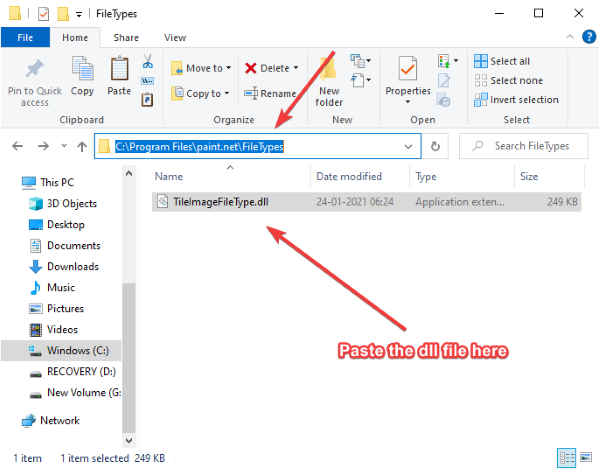
Khởi động ứng dụng Paint.NET và nhập ảnh nguồn mà bạn muốn chia thành nhiều phần. Sau đó, chuyển đến tùy chọn File > Save as và nhập thư mục đầu ra để lưu hình ảnh các ô. Và, đặt Save as type thành Image Tiles (.zip) , nhấn vào nút Save .
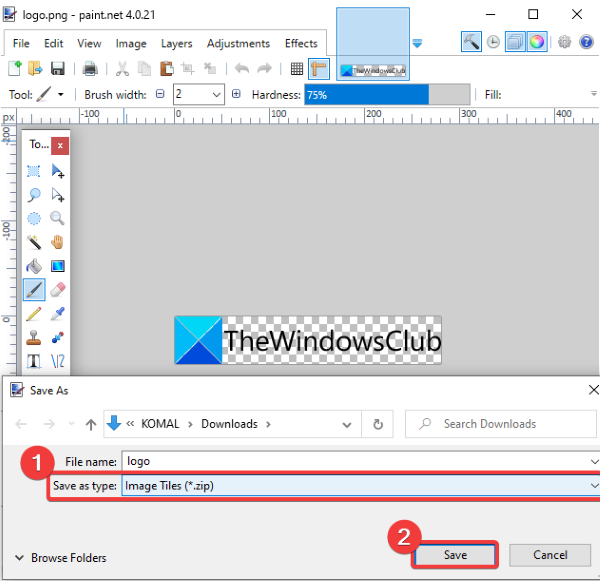
Cửa sổ Lưu cấu hình(Save Configuration) sẽ mở ra. Tại đây, bạn có thể điều chỉnh chiều rộng và chiều cao của mỗi ô vuông. Nếu bạn không muốn chia hình ảnh thành các ô vuông có kích thước bằng nhau, hãy bỏ chọn(Square) tùy chọn Ô vuông. và sau đó chọn chiều rộng và chiều cao của ô.
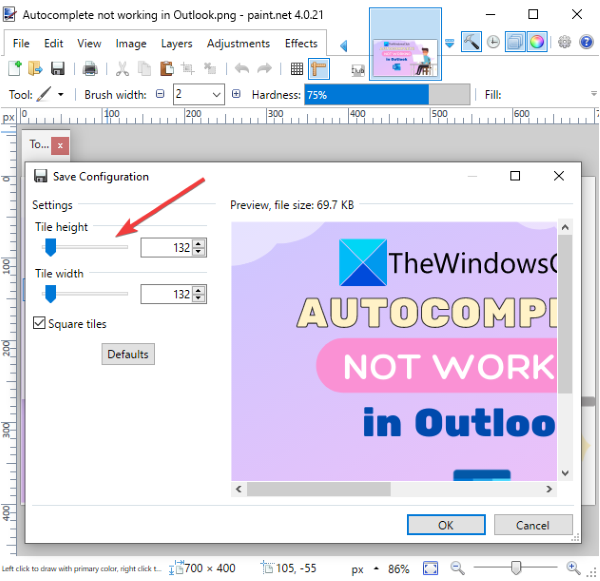
Cuối cùng, nhấp vào nút OK và nó sẽ bắt đầu xử lý hình ảnh đầu vào và chia nó thành nhiều phần dựa trên kích thước ô tùy chỉnh.
Đó là nó! Hy vọng danh sách này sẽ giúp bạn chọn được một phần mềm tách ảnh miễn phí phù hợp cho Windows 11/10 .
Bây giờ hãy đọc: (Now read:) Phần mềm Trình tối ưu hóa và Nén Hình ảnh miễn phí tốt nhất cho PC.(Best free Image Compressor and Optimizer software for PC.)
Related posts
Làm thế nào để tạo Transparent Image trong Paint.NET trên Windows 10
Best miễn phí Vector Graphics Design software cho Windows 10
Cách tạo Video từ Image sequence trong Windows 11/10
Image Editing Software and Editors miễn phí cho Windows 11/10
Image Metadata viewer, Finder, Editor miễn phí cho Windows 10
Best Ứng dụng Trình xem Image and Photo miễn phí cho Windows 10
Best Timetable software miễn phí cho Windows 11/10
Làm thế nào để so sánh hai hình ảnh giống hệt trong Windows 11/10
Best Free Animation Software cho Windows 11/10
Best Free Screenplay Writing software cho Windows 10
Làm thế nào để tạo ra một Video từ Images sử dụng Photos app trong Windows 10
Best miễn phí 3D File Viewer software để xem mô hình 3D trong Windows 11/10
Cách Bulk Rotate Images trong Windows 11/10
Cách đợt Resize Images với GIMP trong Windows 10
Best Free Watermark software cho Windows 10
Best miễn phí Driver Update Software cho Windows 10
Cách Edit WebP Images trong Windows 11/10
Best Free Video Metadata Editor software cho Windows 10
Best miễn phí Meme Generator software cho Windows 11/10 PC
Best miễn phí Planetarium software cho Windows 11/10
